Moduli Google è diventato uno strumento indispensabile per educatori, aziende e organizzazioni che desiderano raccogliere informazioni e valutare le conoscenze in modo interattivo e facile da usare. Una delle sue funzionalità più preziose è la possibilità di creare quiz a risposta multipla, che consentono agli intervistati di selezionare più risposte per una singola domanda.
In questo articolo
- Parte 1: guida passo passo su come realizzare un quiz a risposta multipla con Moduli Google
- Parte 2: come realizzare un quiz a risposta multipla con OnlineExamMaker
- Parte 3: come realizzare un quiz a risposta multipla con OnlineExamMaker
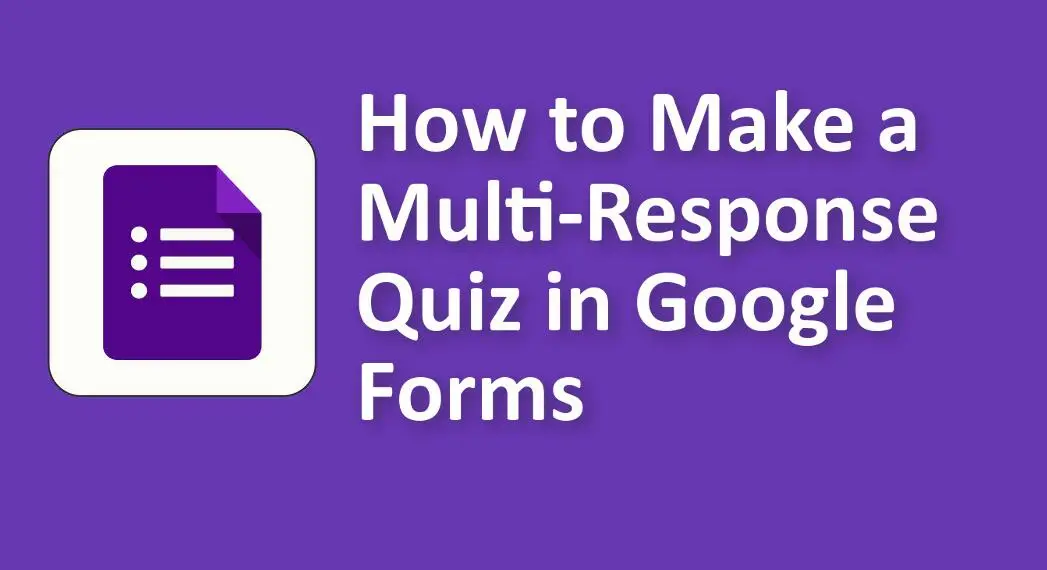
Guida passo passo su come realizzare un quiz a risposta multipla con Moduli Google
Configurazione del modulo Google
Prima di immergerti nella creazione di un quiz a risposta multipla, devi impostare correttamente il tuo modulo Google per assicurarti che serva in modo efficace ai tuoi scopi.
1. Crea un nuovo modulo Google
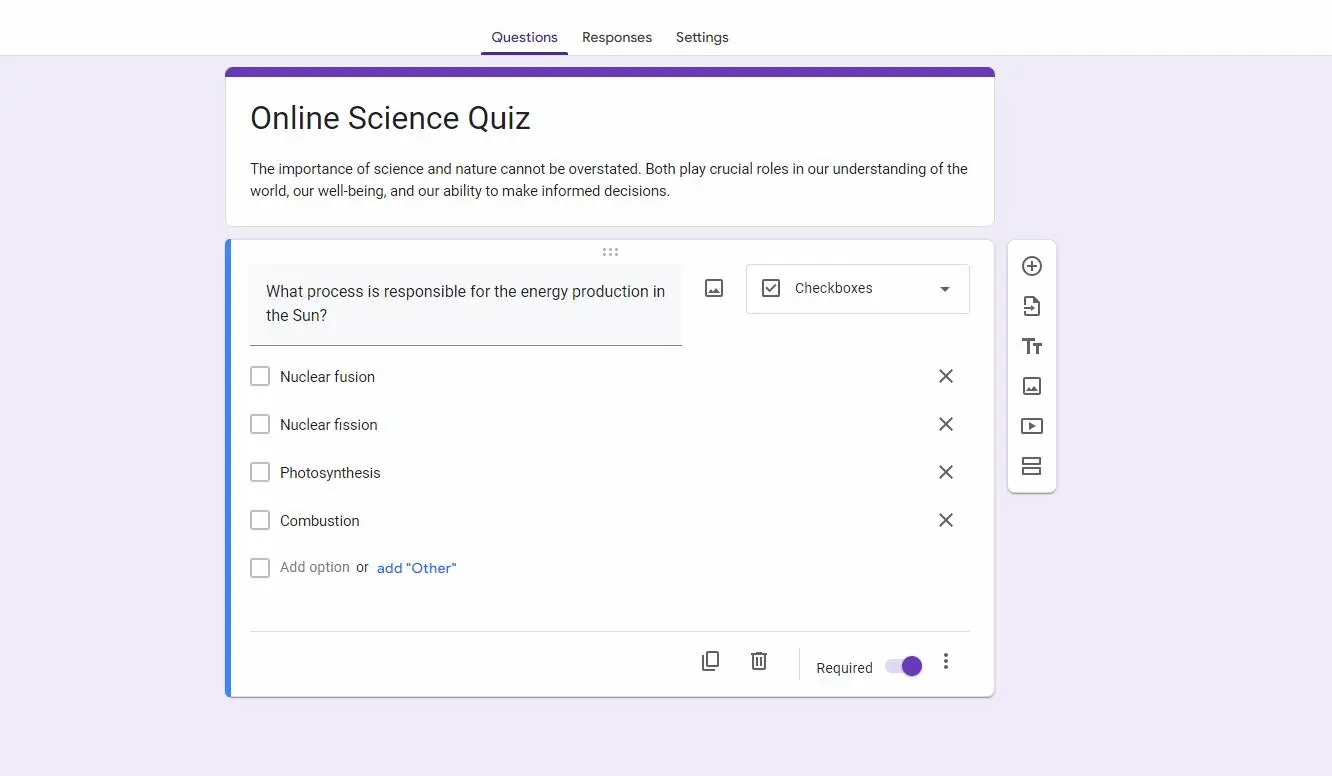
Per iniziare, accedi a Moduli Google tramite il tuo account Google. Una volta entrato, fai clic su “Vuoto” per avviare la creazione di un nuovo modulo.
2. Titolo e descrizione
Dai al tuo quiz un titolo chiaro e descrittivo che ne rifletta lo scopo. Inoltre, aggiungi una breve descrizione o una serie di istruzioni per guidare i partecipanti su come completare il quiz.
Solo per farti sapere
Registrati per un account OnlineExamMaker gratuito per creare un quiz online interattivo in pochi minuti: valutazione automatica e dispositivi mobili amichevole.
3. Impostazioni del modulo
Prima di procedere, è essenziale modificare le impostazioni del modulo in modo che corrispondano alle proprie esigenze. Ecco alcune impostazioni chiave da considerare:
• Raccogli indirizzi e-mail: decidi se desideri raccogliere gli indirizzi e-mail dagli intervistati. Questo può essere utile per il monitoraggio e il follow-up.
• Consenti agli intervistati di modificare dopo l’invio: scegli se gli intervistati possono apportare modifiche alle loro risposte dopo aver inviato il modulo.
• Limita a una risposta: determina se vuoi limitare gli intervistati a inviare una sola risposta. Questo è importante per evitare invii multipli da parte della stessa persona.
Aggiunta di domande
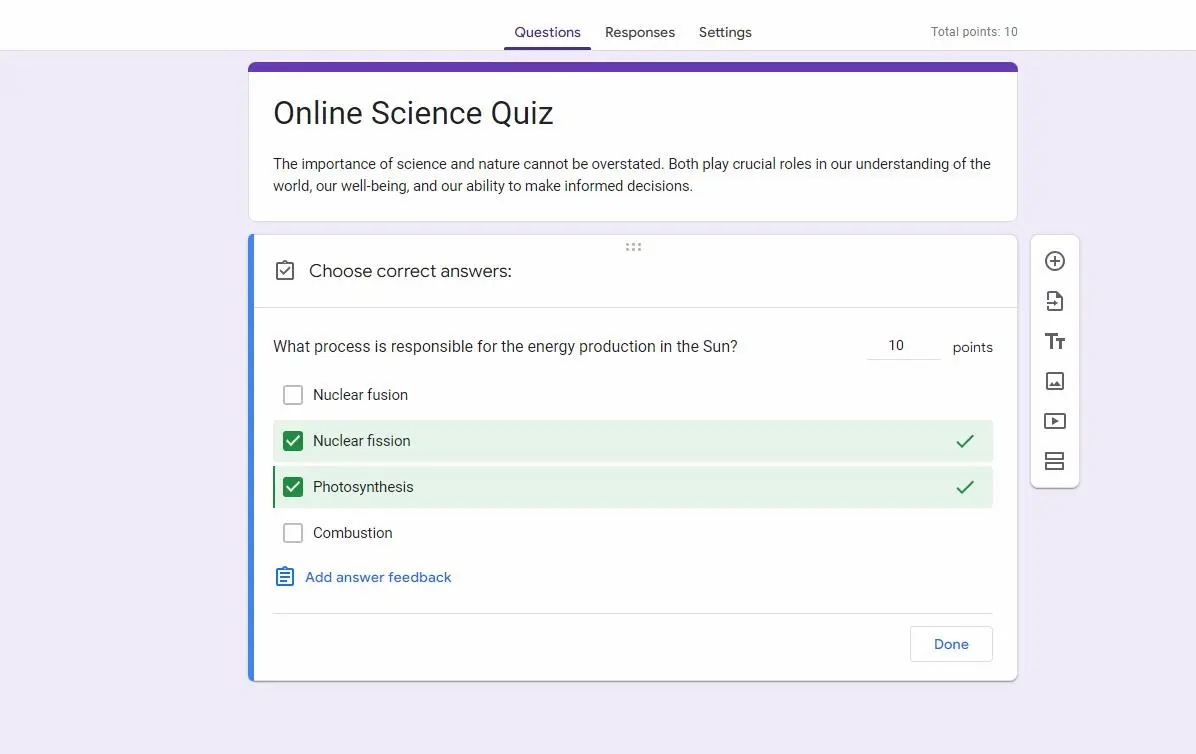
Una volta impostata la struttura del modulo di base, è ora di iniziare ad aggiungere domande al tuo quiz a risposta multipla.
1. Domande a scelta multipla
Le domande a scelta multipla sono la base di molti quiz. Per crearne uno:
• Fare clic sul pulsante “+” per aggiungere una domanda.
• Scegli “Scelta multipla”.
• Inserisci la tua domanda nel campo “Titolo della domanda”.
• Elenca le scelte di risposta nelle opzioni seguenti, contrassegnando le risposte corrette con caselle di controllo.
2. Domande con casella di controllo
Per creare una domanda a risposta multipla, utilizza le domande con casella di controllo:
• Aggiungere una nuova domanda.
• Selezionare “Casella di controllo”.
• Poni la tua domanda.
• Fornire più scelte di risposta, consentendo agli intervistati di selezionarne più di una.
Creare domande a risposta multipla
La creazione di domande a risposta multipla è semplice quando si utilizzano le domande con casella di controllo. Per loro natura, gli intervistati possono selezionare più risposte. Tuttavia, puoi adottare ulteriori misure per adattare queste domande alle tue esigenze specifiche.
1. Limitare e convalidare le risposte
A seconda delle tue esigenze, potresti voler limitare il numero di risposte consentite o assicurarti che gli intervistati selezionino un numero minimo di scelte. Moduli Google offre la possibilità di aggiungere la convalida dei dati, che ti consente di definire criteri specifici per ciascuna risposta. Ad esempio, è possibile specificare che affinché una domanda venga considerata completa devono essere selezionate almeno due opzioni.
Aggiunta di ulteriori tipi di domande
Sebbene le domande a scelta multipla e con casella di controllo siano comunemente utilizzate, Moduli Google offre una varietà di tipi di domande per soddisfare le diverse esigenze.
1. Domande su testo e paragrafi
Per raccogliere risposte o opinioni aperte, valuta la possibilità di utilizzare domande di testo e paragrafi. Questi tipi di domande consentono agli intervistati di digitare liberamente le proprie risposte e sono particolarmente utili per la raccolta di dati qualitativi.
2. Domande sul caricamento dei file
Per gli scenari in cui è necessario che gli intervistati inviino documenti, immagini o altri allegati, il tipo di domanda di caricamento file può essere preziosa. Gli intervistati possono allegare file direttamente alle loro risposte.
Organizzare e personalizzare il tuo quiz
Un quiz ben organizzato è più facile da esplorare per i rispondenti e per te da analizzare. Google Forms offre diversi strumenti per strutturare e personalizzare il tuo quiz.
1. Interruzioni di sezione
Se il tuo quiz è lungo o copre più argomenti, puoi utilizzare le interruzioni di sezione per dividerlo in sezioni distinte. Ciò non solo rende il quiz più gestibile per gli intervistati, ma consente anche un’analisi più semplice dei risultati.
2. Temi e personalizzazione
Moduli Google offre opzioni per personalizzare l’aspetto del tuo quiz. Puoi applicare temi che si adattino al tuo marchio o aggiungere tocchi personali per rendere il quiz visivamente accattivante. La personalizzazione aiuta anche a creare un’esperienza più coinvolgente per i partecipanti.
Revisione e test
Prima di condividere il tuo quiz a risposta multipla con altri, è fondamentale esaminarlo e testarlo attentamente per garantire che funzioni come previsto.
1. Visualizza l’anteprima del tuo quiz
Prenditi il tempo necessario per visualizzare l’anteprima del quiz come lo vedrebbe un intervistato. Questo passaggio consente di identificare eventuali errori o aree che potrebbero richiedere miglioramenti in termini di chiarezza e usabilità.
2. Risposte del test
Per garantire che il quiz funzioni correttamente, testalo con risposte di esempio. Confermare che le domande a risposta multipla si comportino come previsto e che le risposte siano registrate accuratamente. I test ti aiutano a individuare eventuali problemi prima che il quiz venga pubblicato.
Condivisione e raccolta delle risposte
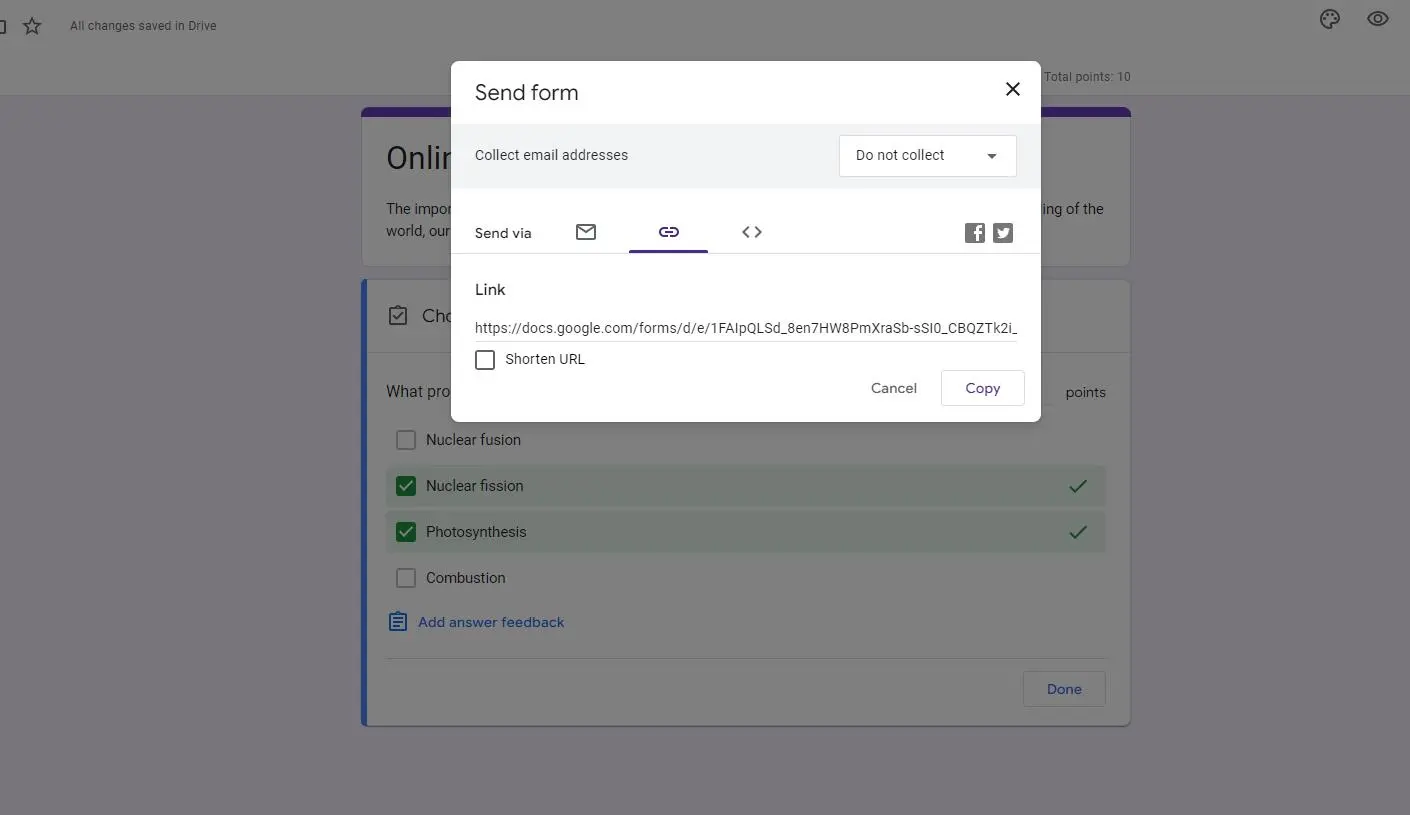
Una volta che sei soddisfatto del tuo quiz a risposta multipla, è il momento di condividerlo e iniziare a raccogliere risposte.
1. Condividi il tuo quiz
Google Forms offre vari metodi per condividere il tuo quiz:
• E-mail: puoi inviare il quiz direttamente agli intervistati tramite e-mail.
• Condivisione dei collegamenti: genera un collegamento al quiz che può essere condiviso su siti Web, social media o tramite altri canali.
• Incorporamento: se hai un sito web o un blog, puoi incorporare il quiz direttamente nella tua pagina web.
Durante la condivisione, considera le impostazioni di privacy e accesso per garantire che il tuo quiz raggiunga il pubblico giusto.
2. Raccolta e analisi delle risposte
Non appena i partecipanti iniziano a rispondere al tuo quiz, puoi visualizzare e analizzare i dati raccolti direttamente in Moduli Google. Per un’analisi più approfondita, puoi esportare i dati su Fogli Google o altri software per fogli di calcolo.
OnlineExamMaker: la migliore alternativa allo strumento per creare quiz a risposta multipla di Google Forms
Il potente e sicuro creatore di quiz a risposta multipla basato sul Web di OnlineExamMaker è uno strumento software di test online intelligente e facile da usare per aziende, formazione ed istruzione per creare esami e quiz con facilità. L’interfaccia intuitiva fornisce una gamma di tipi di domande, tra cui domande a risposta multipla, a scelta multipla, vero o falso, a riempimento di spazi vuoti e domande a risposta aperta, consentendo agli utenti di effettuare valutazioni professionali adatte alle loro esigenze specifiche.
Crea il tuo prossimo quiz/esame con OnlineExamMaker
Come creare un quiz a risposta multipla con OnlineExamMaker
Passaggio 1: Iscriviti e accedi a OnlineExamMaker >
Passaggio 2: importa domande in blocco da un file Word o Excel oppure crea domande da zero.

Passaggio 3: arricchisci le tue domande con video, audio o immagini

Passaggio 4: una volta terminata la configurazione del quiz, puoi scegliere di pubblicare il quiz, rendendolo accessibile ai partecipanti.

La creazione di un quiz a risposta multipla in Moduli Google offre un modo versatile per coinvolgere il pubblico, raccogliere dati preziosi e valutare le conoscenze in modo efficace. Seguendo i passaggi descritti in questa guida, sarai ben attrezzato per creare coinvolgenti quiz a risposta multipla su misura per le tue esigenze specifiche. Quindi, perché aspettare? Inizia oggi stesso a creare i tuoi quiz interattivi e sfrutta la potenza di Moduli Google per le tue valutazioni e la raccolta dati.